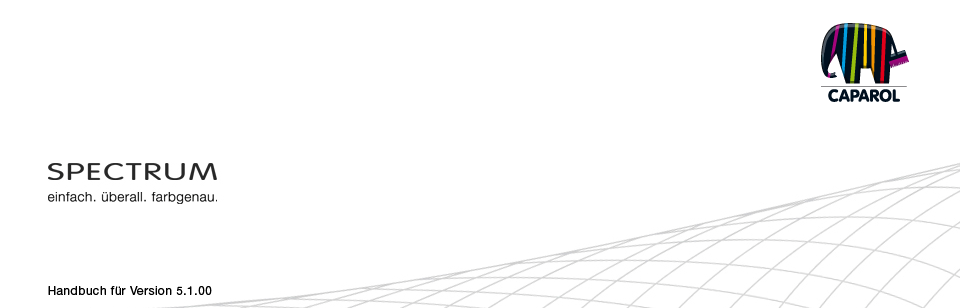
| 5. PHOTOSTUDIO 5.1 Menüleiste 5.1.1 Projekt öffnen 5.1.2 Projekt speichern 5.1.3 Drucken 5.1.4 Schritt vor / zurück 5.1.5 Ansichts-Buttons 5.1.6 Rocket-Modus 5.1.7 Hilfe 5.1.8. Objektliste einblenden / ausblenden 5.2 Register: "Objektliste" 5.2.1 Objektliste erstellen / entfernen 5.2.2 Objekteigenschaften 5.2.3 Helligkeit / Kontrast / ColorChecker 5.3 Register: "Vorbereiten" 5.3.1 Werkzeuge: Fläche 5.3.2 Werkzeuge: Gitternetz 5.3.3 Werkzeuge: Retusche 5.4 Register: "Gestalten" 5.4.1 Kollektionen 5.4.2 Favoriten 5.4.3 3D-Objekte: CapaCoustic Melapor & NMC 5.4.4 Farben/Materialien in der Objektliste kopieren 5.4.5 Multiview-Bilder |
5.4.5 Multiview-Bilder
Einige Bibliotheksbilder sind "Multiview"-Bilder, das heißt, für dieses Bild gibt es verschiedene Raumansichten. Damit haben Sie die Möglichkeit sich in einem Raum zu "bewegen". Die verschiedenen Raumansichten werden in der Arbeitsfläche unten rechts angezeigt. Mit einem Klick auf eine andere Ansicht, wird diese neue Ansicht angezeigt. Ihre Farbgestaltung wird stets in allen Ansichten aktualisiert. Gestalten Sie also zum Beispiel in Ansicht 1 die Wand A mit dem Farbton Mai 5, wird in der Ansicht 2 die Wand A ebenfalls mit Mai 5 belegt. Hinweis: Abspeichern können Sie immer nur eine Ansicht und zwar die, die gerade in der Arbeitsfläche geladen ist. Alle übrigen Ansichten und die Farbtöne, die nur in diesen anderen Ansichten auftauchen, gehen verloren. Das abgespeicherte Bild ist dann kein "Multiview"-Bild mehr. 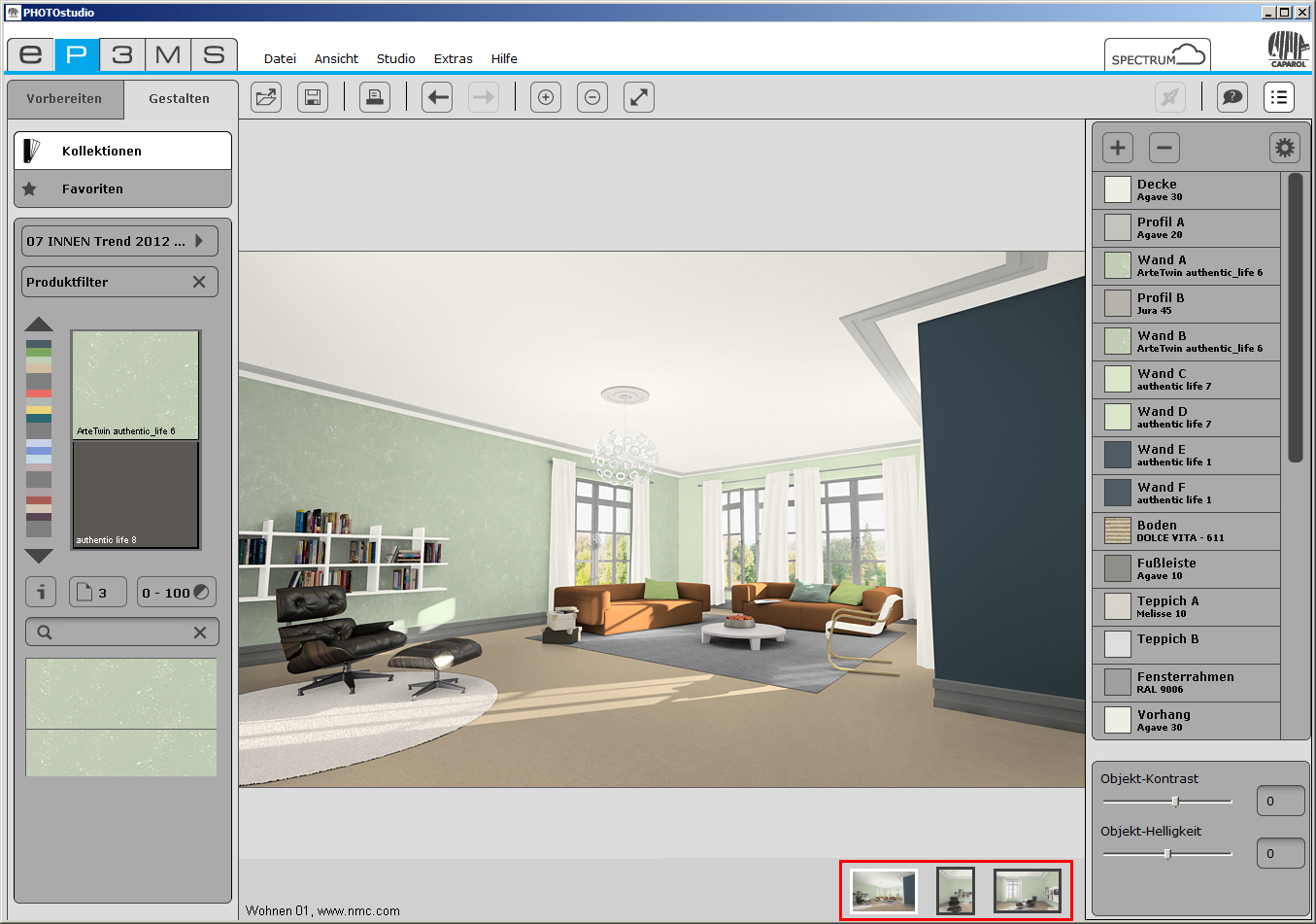
|